我相信有很多同学像我一样买不起 pycharm 的专业版[狗头],所以本文就介绍如何用命令行来创建 Django 项目和 APP。
1. 创建 Django 项目
如果各位还没有安装 Django,那么就直接使用
pip install django或者conda install django即可。
(1) 首先打开 cmd 或者 anaconda prompt。 cmd 的打开方式为 win + r > 输入 cmd > 回车。
(2) 创建你的 Django 项目的存放地址。(比如我在 D 盘的 pycharm 文件夹中的 workspace 文件夹中创建了存放我 Django 项目的目录 django_learning2)。这里直接在文件夹中新建文件夹或者用 pycharm 中的 file > New Project 都一样。
(3) 终端中进入项目目录。按照我上述的路径,那么就是依次输入:
D:
cd pycharm
cd workspace
cd django_learning2
(4) 执行命令创建项目。
- 如果
django-admin.py在环境变量中,直接执行如下命令(如果报错:“‘django-admin’ 不是内部或外部命令,也不是可运行的程序或批处理文件。”,那么说明没有添加到环境变量中):
django-admin startproject 项目名称
- 如果
django-admin.py不在环境变量中,则先找到django-admin.py的安装位置。如果是通过pip安装的,一般在python安装目录\Scripts\中;如果是通过conda安装的,一般在anaconda 安装目录\envs\django环境\Scripts\中。找到安装目录后,在终端中执行如下命令:
"django-admin.exe目录\django-admin.exe" startproject 项目名称
以我的项目为例,我的项目创建在 D:\pycharm\workspace\django_learning2,我没有配置 django-admin.exe 的环境变量,我是用 anaconda 安装的 Django,安装目录为 D:\anaconda\anaconda\envs\django\Scripts,则我执行以下代码即可创建项目:

创建完成后,在该文件夹中会生成一个 项目名称 的文件夹(比如我上面用的 django_learning2)和一个 manage.py 文件夹,如下图:

2. 创建 APP
APP 在我的感觉中,有种 面向服务 的感觉,即一个 APP 完成一个独立服务,比如用户管理。
2.1 命令行创建 APP
用命令行创建 APP 的方法如下:
(1) 终端进入到包含 manage.py 的文件夹。比如上图的目录结构,那么我需要进入到 D:\pycharm\workspace\django_learning2\django_learning2,因为 manage.py 在该文件夹下。
(2) 终端执行如下命令:
python manage.py startapp APP名称
该命令就是调用 manage.py 这个文件,所以要切换到该文件所在的文件夹。当执行完该命令后,文件夹中会生成一个 APP名称 的文件夹,如下图(这里我不知道为什么用 cmd 创建不了,所以我就用 anaconda prompt 创建的,当然也可以使用 pycharm 中的 Terminal 创建):


2.2 注册 APP
APP 文件创建好了之后,还需要在 django 中注册该 APP。找到 django_learning2 > django_learning2 > django_learning2 中的 settings.py 文件,在该文件中的 INSTALLED_APPS 添加一行,即可注册 APP:
'APP名称.apps.类名',
这行代码的 APP名称 是之前通过命令行创建的 APP名称,apps 是该文件夹中的 apps.py 文件,类名 是该 apps.py 文件中的类名。以我的项目为例,如下:

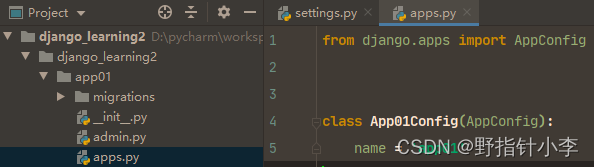
参考
[1] 银角大王-武沛齐. 2022 B站最详细django3教程(django从入门到实践)[EB/OL]. (2022-01-10)[2022-05-09]. https://www.bilibili.com/video/BV1NL41157ph?p=3.
